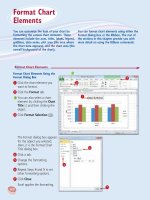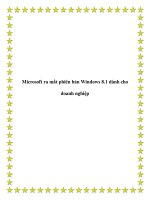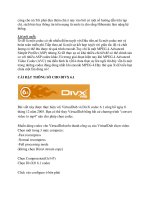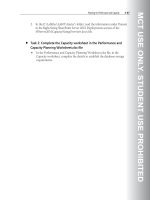Phiên bản Update Lỗi Win XP 10/2010 part 21 docx
Bạn đang xem bản rút gọn của tài liệu. Xem và tải ngay bản đầy đủ của tài liệu tại đây (137.41 KB, 5 trang )
Trong cửa sổ Group Policy chọn User Configuration – Administrative Templates
chọn Windows Components chọn Internet Explorer
Ở phần bên phải bạn tìm dòng Configure Outlook Express . Nhấn chuột vào khóa
này chọn Properties .
Chọn Enable và đánh dấu hộp kiểm Block attachments that may contain virus .
Nhấn nút OK
Kiểm tra thông tin người dùng trong Windows XP
Bạn muốn kiểm tra xem trên máy tính của bạn có bao n hiêu User (người dùng) và
xem thông tin của các User này hay không . Bạn có thể thực hiện điều này thông
qua tiện ích Computer Management
Hãy mở trình sọan thảo văn bản Notepad và chép đoạn code này vào .
Lưu lại tập tin này , đặt tên cho nó là userinfo.vbs và tiến hành “chạy” nó .
On Error Resume Next
strComputer = "."
Set objWMIService = GetObject("winmgmts:\\" & strComputer & "\root\cimv2")
Set colItems = objWMIService.ExecQuery("Select * from
Win32_UserAccount",,48)
For Each objItem in colItems
Wscript.Echo "AccountType: " & objItem.AccountType
Wscript.Echo "Caption: " & objItem.Caption
Wscript.Echo "Description: " & objItem.Description
Wscript.Echo "Disabled: " & objItem.Disabled
Wscript.Echo "Domain: " & objItem.Domain
Wscript.Echo "FullName: " & objItem.FullName
Wscript.Echo "InstallDate: " & objItem.InstallDate
Wscript.Echo "Lockout: " & objItem.Lockout
Wscript.Echo "Name: " & objItem.Name
Wscript.Echo "PasswordChangeable: " & objItem.PasswordChangeable
Wscript.Echo "PasswordExpires: " & objItem.PasswordExpires
Wscript.Echo "PasswordRequired: " & objItem.PasswordRequired
Wscript.Echo "SID: " & objItem.SID
Wscript.Echo "SIDType: " & objItem.SIDType
Wscript.Echo "Status: " & objItem.Status
Next
Xóa các khóa tìm kiếm trong Search for files and folders trên hệ điều hành
Windows XP
Khi bạn sử dụng chức năng Search for files and folders để tìm các tập tin và thư
mục trong hệ điều hành Windows XP . Tuy nhiên các khóa tìm kiếm này vẩn còn
được lưu trữ trong chức năng Search .
Để xóa các khóa tìm kiếm được lưu trữ trước đó , bạn thực hiện bước sau :
Vào Start – Run gõ regedit và nhấn nút OK .
HKEY_CURRENT_USER\SOFTWARE\Microsoft\SearchAssistant\ACMru\5603
Trong phần bên phải , bạn xóa các biểu tượng tìm kiếm . Thoát khỏi Registry .
Nếu bạn dùng chế độ tìm kiếm Windows Classic , bạn tìm khóa sau :
HKEY_CURRENT_USER\Software\Microsoft\Internet Explorer\Explorer
Bars\{C4EE31F3-4768-11D2-BE5C-00A0C9A83DA1}\FilesNamedMRU
Ở chế độ tìm kiếm này bạn làm tương tự như ở phần trên .
Phục hồi Show Desktop
Bạn mở chức năng tìm kiếm file của Windows tại Start/Search/For Files or Folders
hoặc Start/Find/Files or Folders.
Trong hộp Named box điền vào “Show Desktop.scf” (kể cả 2 dấu ngoặc kép) và
Enter để tìm.
Nếu may mắn, chức năng tìm kiếm sẽ xác định được vị trí của file đó. Khi đó, bạn
chỉ cần kéo nó vào thả lên Quick Launch.
Nếu kết quả tìm kiếm là con số không, bạn có thể tự mình tạo ra file đó.
Mở Notepad và điền những dòng dưới đây:
[Shell]
Command=2
IconFile=explorer.exe,3
[Taskbar]
Command=ToggleDesktop
Kết thúc, đặt tên file là “Show Desktop.scf”, chọn Save As và tìm đến vị trí đặt các
mục trong Quick Launch.
Lưu ý bạn phải để cả 2 dấu ngoặc kép để ngăn chặn Notepad đặt đuôi mặc định .txt
cho file.
Không chạy được ứng dụng 16 bit trên Windows XP
Nhiều chương trình được thiết kế 16 bit để chạy trên các hệ điều hành “đời củ” ,
khi bạn sử dụng Windows XP để chạy các chương trình này Các chương trình 16
bit này sẽ không làm việc trên Windows XP . Để khắc phục nó bạn có thể sử dụng
hai bước sau . Mở Registry Editor bạn tìm đến khóa sau :
HKEY_LOCAL_MACHINE\SYSTEM\CurrentControlSet\Control\VirtualDevice
Drivers
Bạn tìm khóa VDD và xóa khóa này . Vào Edit – New - Multi-string Value gõ
VDD và nhấn phím Enter
HKEY_LOCAL_MACHINE\System\CurrentControlSet\Control\WOW\
Tạo khóa DisallowedPolicyDefault (Dword Value) và thiết lập cho nó thành 1 .
Thoát khỏi Registry Editor . Nếu cách trên vẩn không sửa chữa được lỗi này , ta
chuyển sang bước thứ hai .
Vào Command Prompt gõ Expand E:\i386\config.nt_
c:\windows\system32\config.nt
Expand E:\i386\autoexec.nt_ c:\windows\system32\autoexec.nt
Expand E:\i386\command.co_ c:\windows\system32\command.com
Lưu ý : E: là ổ đĩa CDROM Windows XP và C: ổ đĩa cài hệ điều hành Windows
XP .
Phục hồi các tập tin con trỏ chuột bị mất
Tập tin con trỏ chuột trong Windows XP thường có phần mở rộng là *.CUR hoặc
*.ANI và những tập tin này được lưu trữ trong thư mục Windows\Cursors . Mặc
định hệ điều hành của bạn có tổng cộng 184 các tập tin con trỏ . Khi máy tính của
bạn bị mất các tập tin này , bạn có thể làm các bước sau để phục hồi các con trỏ
chuột .
Đặt đĩa CD Windows XP vào trong ổ đĩa CDROM .
Vào Start - Run gõ Expand E:\i386\*.CU_ -r C:\Windows\Cursors nhấn Enter .
Bạn tiếp tục gõ Expand E:\i386\*.AN_ -r C:\Windows\Cursors nhấn Enter
Trong đó : E là ổ đĩa CDROM Windows XP và C : ổ đĩa cài đặt hệ điều hành
Windows XP
Copy tài liệu từ trang Web vào Word
Khi văn bản được copy từ Web rồi Paste vào Word thì những định dạng của Web
sẽ theo đó vào chung với văn bản luôn, mà những định dạng trên Web lại hoàn
toàn chẳng tương thích gì với Word nên sẽ làm cho văn bản mất mỹ quan và sai
lệch.
Bạn có thể khắc phục tình trạng này bằng cách chỉ chép nội dung văn bản mà
không chép định dạng như sau: bạn cứ thao tác sao chép từ Web như bình thường,
nhưng trước khi paste vao Word thì phải vào menu Edit - Paste Special - trong
khung As chọn Unformatted Text hoặc Unformatted Unicode Text nếu văn bản
không phải tiếng Anh - nhấn OK để chép nội dung không định dạng vào trang văn
bản.
Dùng Address Bar để mở chương trình hay trang web
Trong Window XP có hỗ trợ bạn một chức năng là dùng Address Bar để mở nhanh
chương trình hay trang web. Address Bar này nằm trên thanh Taskbar của bạn.
Muốn mở một chương trình nào, bạn chỉ việc gõ tên của chương trình vào khung
trống của Address Bar (ví dụ để mở công cụ máy tính bạn chỉ cần gõ Calc và nhấn
Enter) hay khi mở trang web cũng vậy.
Bạn có thể đưa Address Bar vào thanh Taskbar như sau :
Nhấp chuột phải vào một vùng trống nào đó trên thanh Taskbar - di chuyển tới
mục Toothars và nhấp vào mục Address, khi đó trên thanh Taskbar có chữ Address
- để mở Addless Bar bạn chỉ cần nhấp đúp vào nó.
Chú ý: bạn phải tắt chức năng Lock Taskbar (nhấp phải chuột vào Taskbar - bỏ
đánh dấu Lock the Taskbar) nếu không thì bạn không thể nào sử dụng được
Address Bar.
Đếm những tên riêng trong Excel
Nếu bạn có một danh sách khoảng 65.000 tên người trong một bảng tính Excel và
hầu hết những tên này đều giống nhau.
Vậy làm thế nào để đếm số lượng những tên khác nhau đây?
Nếu bảng tính có khoảng vài ngàn đến khoảng mười ngàn tên thì có sẵn công thức
đơn giản để làm việc này.
Đầu tiên bạn chọn tất cả các tên bằng cách drag chuột để bôi đen chúng.
Sau đó chọn menu Insert và chọn tiếp Name - Define. Ta đặt cho nó là Names.
Nhập công thức này vào: =SUM(1/COUNTIF(Names,Names)). Kế tiếp là bước rất
quan trọng:
Nhấn Ctrl-Shift-Enter. Và vậy là xong.
Nhưng công thức trên sẽ được thực hiện rất chậm nếu số lượng tin quá lớn.
Vì vậy nên sử dụng cách sau đây:
Bôi đen hàng có chứa tên và chọn PivotTable and PivotChart Report từ menu
Data.Click Next và click Finish. Excel sẽ tạo một PivotTable rỗng trong worksheet
mới.